Windows 终端中的外观设置
无论配置文件设置如何,下面列出的属性都将影响整个终端窗口。 这些应放在 settings.json 文件的根目录下。
语言
这会为应用程序的首选语言设置替代。
属性名称:language
必要性: 可选
接受:BCP-47 语言标记,如 "en-US"
主题
这会设置应用程序的主题(深色主题或浅色主题)。 "system" 将使用与 Windows 相同的主题。
属性名称:theme
必要性: 可选
接受:"system"、"dark"、"light"自定义主题的名称
默认值:"system"
始终显示选项卡
如果此项设置为 true,将始终显示选项卡。 如果此项设置为 false 并将 showTabsInTitlebar 设置为 false,则选项卡将始终显示在标题栏的下方。 如果此项设置为 false 并将 showTabsInTitlebar 设置为 false,则只有存在多个选项卡后,选项卡才会显示,方法是键入 Ctrl+Shift+T 或键入分配给 newTab 的键绑定。 请注意,更改此设置将需要启动新的终端实例。
注意
当 showTabsInTitlebar 为 true 时,此设置不起作用。
属性名称:alwaysShowTabs
必要性: 可选
接受:true、false
默认值:true

新创建的选项卡的位置(预览)
指定新选项卡在选项卡行中的显示位置。 当此项设置为 "afterLastTab" 时,新选项卡将显示在选项卡行的末尾。 当它设置为 "afterCurrentTab" 时,新选项卡将显示在当前选项卡后面。
属性名称:newTabPosition
必要性: 可选
接受:"afterLastTab"、"afterCurrentTab"
默认值:"afterLastTab"
隐藏标题栏
如果设置为 true,则选项卡将移动到标题栏中,并且标题栏将消失。 如果设置为 false,则标题栏位于选项卡上方。 请注意,更改此设置将需要启动新的终端实例。
属性名称:showTabsInTitlebar
必要性: 可选
接受:true、false
默认值:true

在选项卡行中显示 acrylic
如果将此设置为 true,则会为选项卡行指定 50% 不透明度的 acrylic 背景。 如果将其设置为 false,则选项卡行将不透明。 请注意,更改此设置将需要启动新的终端实例。
属性名称:useAcrylicInTabRow
必要性: 可选
接受:true、false
默认值:false

使用活动终端标题作为应用程序标题
如果设置为 true,标题栏将显示所选选项卡的标题。如果设置为 false,标题栏将显示“Windows 终端”。 请注意,更改此设置将需要启动新的终端实例。
属性名称:showTerminalTitleInTitlebar
必要性: 可选
接受:true、false
默认值:true
“总在最前面”模式
当设置为 true 时,将在桌面上的所有其他窗口之上启动 Windows 终端窗口。 此状态还可通过 toggleAlwaysOnTop 键绑定进行切换。
属性名称:alwaysOnTop
必要性: 可选
接受:true, false
默认值:false
选项卡宽度模式
这将设置选项卡的宽度。 "equal" 使每个选项卡具有相同宽度。 "titleLength" 将每个选项卡调整为标题长度。 "compact" 会将每个非活动选项卡缩小到图标的宽度,从而为活动选项卡留出更多空间来显示其完整标题。
属性名称:tabWidthMode
必要性: 可选
接受:"equal"、"titleLength"、"compact"
默认值:"equal"

禁用窗格动画
当设置为 true 时,将在应用程序中禁用视觉动画。
属性名称:disableAnimations
必要性: 可选
接受:true、false
默认值:false
显示关闭所有选项卡弹出窗口
如果设置为 true,则关闭多个选项卡处于打开状态的窗口时,需要确认。 如果设置为 false,则关闭多个选项卡处于打开状态的窗口时,不需要确认。
属性名称:confirmCloseAllTabs
必要性: 可选
接受:true、false
默认值:true
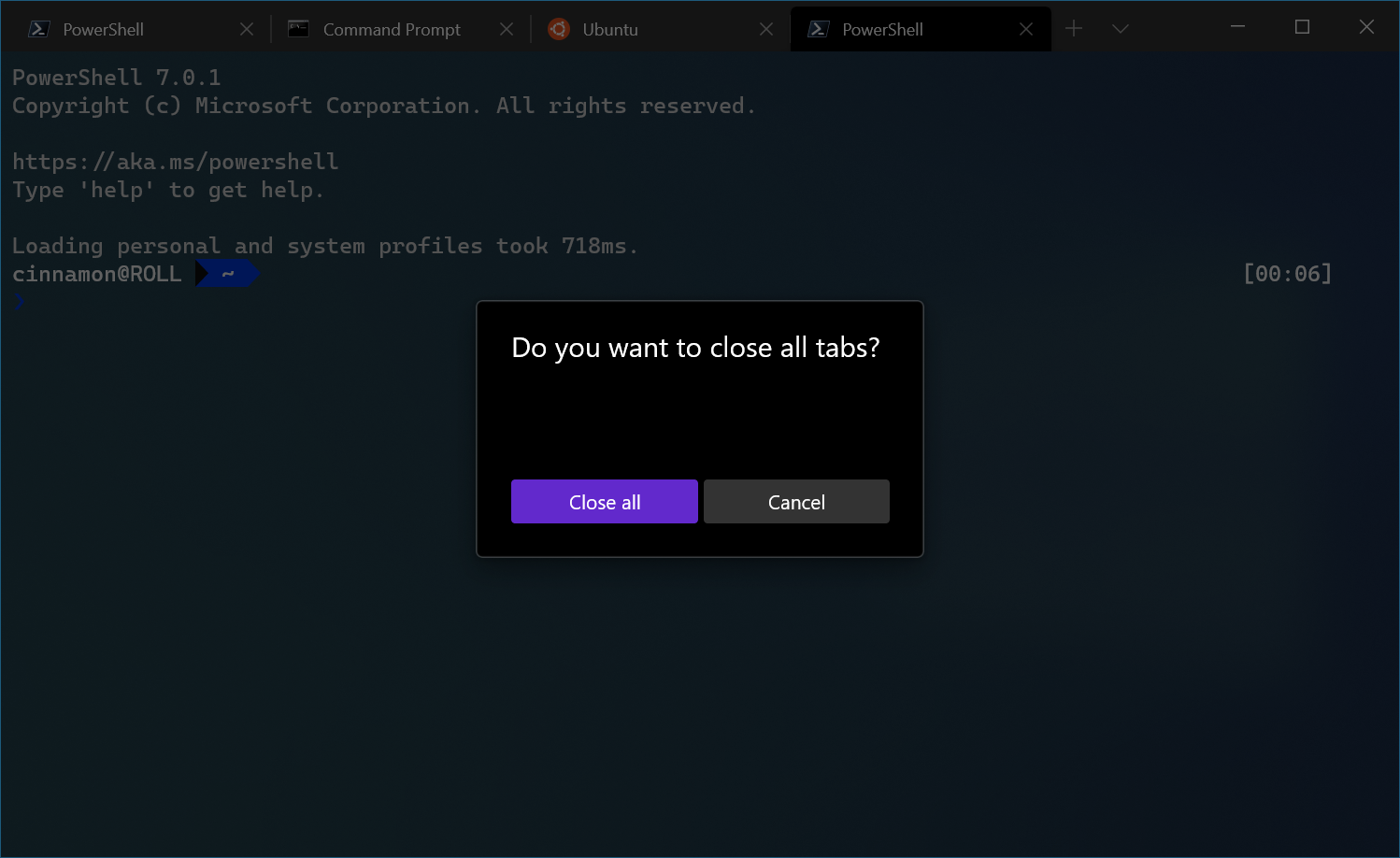
将背景图像用于整个窗口
设置为 true 时,当前聚焦的配置文件的背景图像将扩展为包含整个窗口,位于其他窗格下方。 这是一个试验性功能,我们不保证它会持续存在。
属性名称:experimental.useBackgroundImageForWindow
必要性: 可选
接受:true、false
默认值:false
新选项卡下拉列表
通过此设置,可以配置配置文件列表和新选项卡下拉菜单的结构。 这样,便可以将配置文件重新排序、将配置文件嵌套到子菜单中、隐藏配置文件等。 newTabMenu 设置接受“新选项卡菜单条目”的列表,如下所述。
此设置的示例可能如下所示:
{
"newTabMenu": [
{ "type":"profile", "profile": "Command Prompt" },
{ "type":"profile", "profile": "Windows PowerShell" },
{ "type":"separator" },
{
"type":"folder",
"name": "ssh",
"icon": "C:\\path\\to\\icon.png",
"entries":
[
{ "type":"profile", "profile": "Host 1" },
{ "type":"profile", "profile": "8.8.8.8" },
{ "type":"profile", "profile": "Host 2" }
]
},
{
"type": "folder",
"name": "WSL",
"entries": [ { "type": "matchProfile", "source": "Microsoft.Terminal.Wsl" } ]
},
{ "type": "remainingProfiles" }
]
}
属性名称:newTabMenu
必要性: 可选
接受:新选项卡菜单条目的列表
默认值:[ { "type":"remainingProfiles" } ]
新选项卡菜单条目
以下是可在设置中使用的 newTabMenu 不同类型的新选项卡菜单条目。 它们均采用 JSON 对象的形式,具有 type 属性和特定于该条目类型的其他属性。 下面列出了 type 属性的值。
配置文件
此条目类型表示配置文件列表中的配置文件。 配置文件可以按名称或 GUID 指定。
{ "type":"profile", "profile": "Command Prompt" }
参数
| 名称 | 必要性 | 接受 | 说明 |
|---|---|---|---|
profile |
必须 | 字符串形式的配置文件名称或 GUID | 将根据其 GUID 或名称打开的配置文件。 |
Folder
此条目类型表示新选项卡下拉菜单中的嵌套文件夹。 文件夹可以嵌套在其他文件夹中。
{
"type":"folder",
"name": "ssh",
"icon": "C:\\path\\to\\icon.png",
"entries":
[
{ "type":"profile", "profile": "Host 1" },
{ "type":"profile", "profile": "Host 2" }
]
}
参数
| 名称 | 必要性 | 接受 | 说明 |
|---|---|---|---|
name |
必须 | 字符串形式的文件夹名称 | 文件夹的名称,显示在菜单条目上。 |
icon |
可选 | 字符串形式的图标路径 | 将显示在文件夹名称旁边的图标的路径。 |
entries |
必须 | 新选项卡菜单条目的列表 | 单击文件夹时将显示的新选项卡菜单条目列表。 |
allowEmpty |
可选 | 布尔值(默认值为 true) |
如果设置为 true,即使文件夹中没有条目,也会显示该文件夹。 如果设置为 false,如果该文件夹没有条目,则不会显示该文件夹。 这对于 matchProfile 条目很有用。 |
inline |
可选 | 布尔值(默认值为 false) |
如果设置为 true,并且文件夹中只有一个条目,则此文件夹不会创建嵌套菜单。 相反,菜单中的条目将只是文件夹中的单个条目。 这对于 matchProfile 条目很有用。 |
Separator
此条目类型表示新选项卡下拉菜单中的分隔符。
{ "type":"separator" }
剩余配置文件
此条目类型表示尚未在新选项卡下拉菜单中表示的所有配置文件。 如果你希望一组配置文件始终显示在新选项卡下拉菜单的顶部,然后将其余配置文件显示在新选项卡下拉菜单底部的文件夹中,这将非常有用。
这将按照剩余配置文件在 profiles 列表中的显示顺序返回这些配置文件。
{ "type": "remainingProfiles" }
匹配配置文件
此条目类型与剩余配置文件条目类似。 此条目将展开到所有与给定属性匹配的配置文件列表。 可以根据配置文件的 name、commandline 或 source 进行匹配。
例如:
{ "type": "matchProfile", "source": "Microsoft.Terminal.Wsl" }
将创建一组条目,这些条目都是 source 属性设置为 Microsoft.Terminal.Wsl 的配置文件。 对这些属性执行完整字符串比较,而不是正则表达式或部分字符串匹配。
参数
| 名称 | 必要性 | 接受 | 说明 |
|---|---|---|---|
name |
可选 | 字符串形式的配置文件名称 | 要与配置文件的 name 进行比较的值。 |
commandline |
可选 | 字符串形式的命令行 | 要与配置文件的 commandline 进行比较的值。 |
source |
可选 | 字符串形式的配置文件源 | 要与配置文件的 source 进行比较的值。 |
反馈
即将发布:在整个 2024 年,我们将逐步淘汰作为内容反馈机制的“GitHub 问题”,并将其取代为新的反馈系统。 有关详细信息,请参阅:https://aka.ms/ContentUserFeedback。
提交和查看相关反馈
